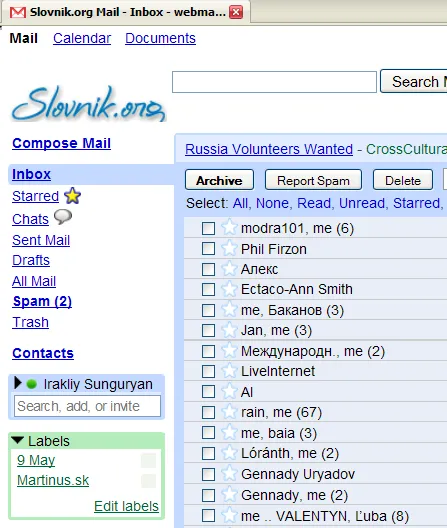Cum de a transfera e-mail de la BAT în Outlook Express, MS Outlook, Thunderbird și gmail
Cum pot muta toate e-mail de la The Bat în Mozilla Thunderbird
Mozilla Thunderbird stochează scrisori de Unix „dosare“ (fiecare constă dintr-un singur fișier), iar The Bat are opțiunea de export în acest format!
1. În Bat, selectați dosarul
2. Selectați toate mesajele dintr-un dosar (Ctrl + A)
3. Instrumente> Mesaje Export> UNIX cutie poștală, da numele, fără o prelungire cu prima literă majusculă. Mesaje primite sau trimise de ex.
4. Repetați 1-3 pentru toate dosarele pe care doriți să le transferați
Ar trebui să aveți unul sau mai multe fișiere fără extensie - pentru fiecare din dosarul fișierului
6. Închideți Mozilla Thunderbird.
8. Înlocuiți dosarele existente și copie a noului creat în pașii 1-4. E în regulă că nu aveți fișiere noi .msf - atunci când porniți Thunderbird le va crea.
Asta este! Lansarea Mozilla Thunderbird și veți vedea toate mesajele!
P.S. în cazul în care o mulțime de e-mail, da cateva prog de minute pentru a crea / actualiza indexurile.
Cum pot muta toate e-mail de la The Bat la Outlook Express și Microsoft Outlook
2. The Bat, selectați dosarul
3. Selectați toate mesajele dintr-un dosar (Ctrl + A)
4. Instrumente> Mesaje Export> fișierele de mesaje (eml), depozitați-l în directorul de creat în pasul 1.
Fiecare mesaj este salvat ca un fișier separat.
5. Se repetă 2-4 pentru toate dosarele, mesajele de la care doriți să transferați
Ar trebui să aveți câteva (sau unul) din directoarele umplute cu fișiere EML de tip 00000001.EML
Import la Outlook Express
8. Deschideți Windows Explorer'om unul dintre directoarele create în etapa 1
9. Selectați toate fișierele .eml (Ctrl + A)
10. Trageți (drag and drop) fișierele din Outlook Express direct la căsuța corespunzătoare. Totul!
11. Repetați 8-10 pentru celelalte casete.
Import versiunea completă a MS Outlook
Am avut nimic de a verifica, dar cred că în același mod în care se poate trage și versiunea completă a MS Outlook. Daca nu (nu am încercat), trebuie să adăugați mai întâi Outlook Express, ca apoi pur și simplu trageți în MS Outlook prin File> Import> Mesaje
Când sunteți sigur că totul a mers bine, toate fișierele și folderele create în 1-5 pot fi eliminate.
Cum pot muta toate e-mail de la Mozilla Thunderbird la Outlook Express și Microsoft Outlook
În Thunderbird, nu am găsit posibilitatea de a exporta toate mesajele / selectate, și unul pentru a stoca sute sau mii de mesaje cel puțin la fel rezonabile. Așa că am profitat de primul program de găsit - IMAPSize (există o distribuție care nu necesită instalare) - care ar putea converti cutiile poștale Thunderbird la EML fișiere. Acesta nu a fost creat pentru acest lucru, dar ea este o astfel de funcție.
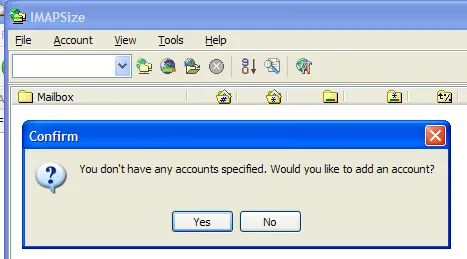
2. Instrumente> mbox2eml
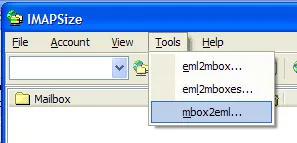
3. Faceți clic pe butonul „Select fișiere mbox pentru a converti“, în Fișiere de tipul, selectați Toate fișierele (*. *), Ca Fișierele Thunderbird nu au extensii
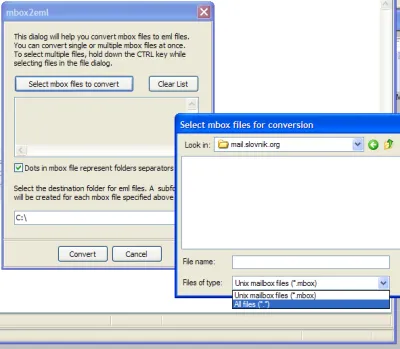
5. Țineți apăsată tasta Ctrl, sau unul la un moment dat, selectați-files „cutii“ fără extensie care va dăinui (Inboh, Sent.)
6. În „Selectați dosarul de destinație“, selectați directorul în care pentru a salva temporar fișierele EML. Asigurați-vă că pentru a adăuga \ (backslash) la sfârșitul!
Acest tulza crea automat un director separat pentru fiecare casetă selectat, și să păstreze mesaje în EML.
De exemplu, dacă specificați aici C: \ Temp \ Eml \, și selectați Mesaje primite și expediate, după conversie va fi C: \ Temp \ Eml \ Primite și C: \ Temp \ Eml \ Trimis la fișiere EML.
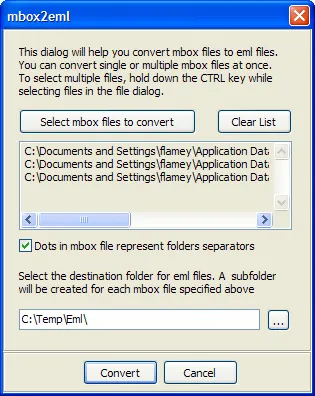
Cum să se mute fișiere EML pentru a importa în Outlook Express și MS Outlook cm. În secțiunea anterioară.
Cum pot muta toate e-mail de la The Bat, Outlook Express, MS Outlook sau Thunderbird la GMail!
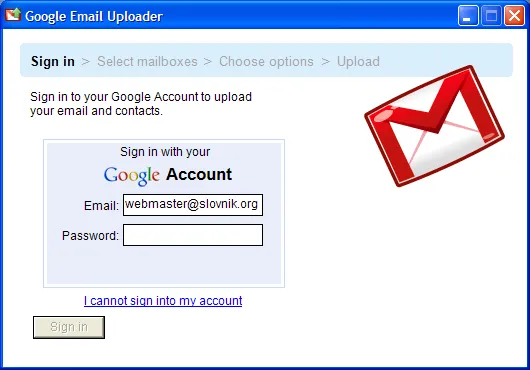
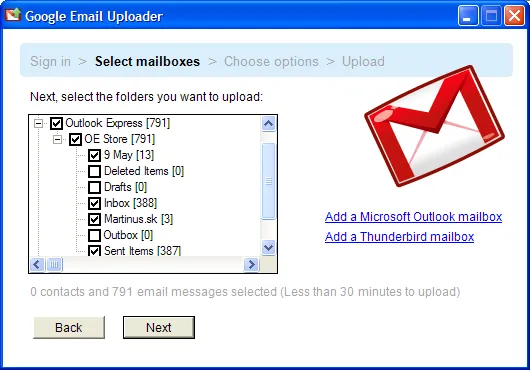
2. Selectați un dosar. Utilizați căsuța poștală Adăugați __ numai dacă aveți un dosar separat stocate sau în cazul în care acestea nu sunt în căutarea pentru ei Uploader.
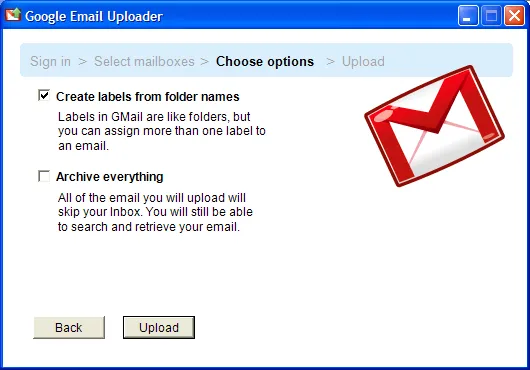
3. Prima căpușa va crea etichete pentru scrisori din diferite cutii (ca în Gmail foldere / cutii nu).
Al doilea după încărcare, să fie trimise dintr-o dată la arhivă.
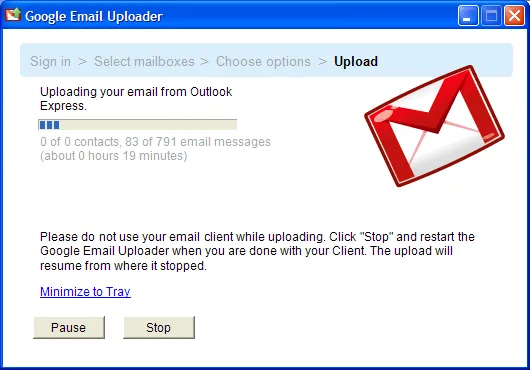
4. Procesul a început, cred că nu este necesară, având în minut.
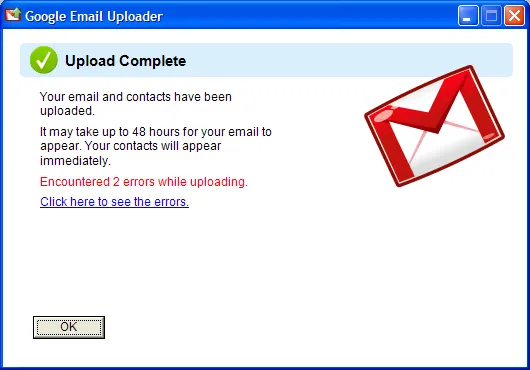
5. Erori au fost două scrisori în care GMail consideră că există viruși. Verificat în alte antivirale - nu se plânge. Când faceți clic pe „Click aici pentru a vedea erori“ se va deschide un fișier text cu raportul: „Motivul: eșec Permanent: Inserare eșuat: atașamentul conține viruși.“
acces la e-mail-ul și stilul Google vezi acolo toată corespondența lor. A fost o surpriză foarte mică și neplăcută - Google a colectat toate mesajele din „lanț“ tău prost, și, uneori, greșit. După cum am înțeles pentru a monitoriza lanțul ei se bazează pe numele literelor, și „Re:“ ca răspuns. Eu la un moment dat a trimis mail, și toate e-mailurile au răspuns la buletinul informativ al Google colectate într-un singur lanț, deși a fost comunicarea cu diferite persoane. Dar acest lucru este un nonsens, mai presus de toate acolo acum, și puteți merge mereu înapoi la ea.